암호화 키를 업데이트할 수 있습니다. 새로운 암호화 키를 적용하는 데 걸리는 시간은 암호화를 시작하는 데 걸리는 시간과 같습니다. 업데이트는 기기가 정상적으로 작동하고 있을 때 가능합니다.
![]()
암호화 키가 업데이트되는 동안 기기를 사용할 수 없습니다.
기기가 오작동하는 경우 복구하려면 암호화 키가 있어야 합니다. 백업 데이터를 가져오려면 암호화 키가 있어야 합니다. 암호화 키를 안전하게 보관하십시오.
암호화 키를 업데이트한 경우 암호화를 수행할 때 새 키가 사용됩니다. 기기 제어 패널의 절차를 완료한 후 기기를 껐다 다시 켜서 새 설정을 활성화하십시오. 하드 디스크로 이전할 데이터가 있으면 다시 시작하는 데 시간이 걸릴 수 있습니다.
암호화 키 업데이트가 시작되면 중단할 수 없습니다. 암호화 과정이 진행되고 있는 동안에는 기기의 주 전원을 끄지 마십시오. 암호화 과정이 진행 중일 때 기기의 전원을 끄면 하드 디스크가 손상되어 하드 디스크의 모든 데이터를 사용하지 못하게 됩니다.
암호화 키 업데이트가 완료되지 않았을 때 생성된 암호화 키는 유효하지 않습니다.
![]() 제어 패널에서 기기 관리자로 로그인합니다.
제어 패널에서 기기 관리자로 로그인합니다.
![]() [시스템 설정]을 누릅니다.
[시스템 설정]을 누릅니다.
![]() [관리자 도구]를 누릅니다.
[관리자 도구]를 누릅니다.
![]() [
[![]() 다음]을 2번 누르십시오.
다음]을 2번 누르십시오.
![]() [기기 데이터 암호화 설정]을 누릅니다.
[기기 데이터 암호화 설정]을 누릅니다.
![]() [암호화 키 업데이트]를 누릅니다.
[암호화 키 업데이트]를 누릅니다.
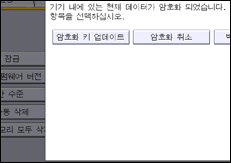
![]() 삭제하지 않고 하드 디스크에 이전할 데이터를 선택합니다.
삭제하지 않고 하드 디스크에 이전할 데이터를 선택합니다.
모든 데이터를 하드 디스크로 이전하려면 [모든 데이터]를 선택하십시오. 기기 설정 데이터만 이전하려면 [파일 시스템 데이터만]을 선택하십시오. 모든 데이터를 삭제하려면 [모든 데이터 포맷]을 선택하십시오.
![]() 암호화 키를 백업할 방법을 지정합니다.
암호화 키를 백업할 방법을 지정합니다.
[SD 카드에 저장]을 선택한 경우, SD 카드를 제어 패널 측면 미디어 슬롯에 넣고 [확인]을 눌러 기기의 데이터 암호화 키를 백업하십시오.
SD 카드 취급 및 삽입에 대한 자세한 내용은 시작하기를 참조하십시오.
[용지에 인쇄]를 선택한 경우, [인쇄]를 눌러 기기의 데이터 암호화 키를 인쇄하십시오.
![]() [확인]을 누릅니다.
[확인]을 누릅니다.
![]() [종료]를 누릅니다.
[종료]를 누릅니다.
![]() [종료]를 누릅니다.
[종료]를 누릅니다.
![]() 로그아웃합니다.
로그아웃합니다.
![]() 주 전원을 껐다 켭니다.
주 전원을 껐다 켭니다.
기기를 켜면 메모리의 데이터가 변환되기 시작합니다. “메모리 변환 완료. 주전원 스위치를 끄십시오.” 메시지가 나타날 때까지 기다린 다음 주 전원을 다시 끄십시오.
주 전원을 끄는 방법에 대한 자세한 내용은 프린터 설정을 참조하십시오.
